Page 1

Guia
del
usuario
L1752S
L1952S
No
olvide
leer
ConserveelCD
futuro.
Consulte
distribuidor
la
etiqueta
cuando
las
Precauciones
de
la
Guia
adjunta
requiera
del
usuario
al
asistencia.
importantes
en
un
sitio
producto
transmita
y
antes
de
accesible
utilizar
como
esta
informacion
este
producto.
referencia
para
a
el
su
Page 2
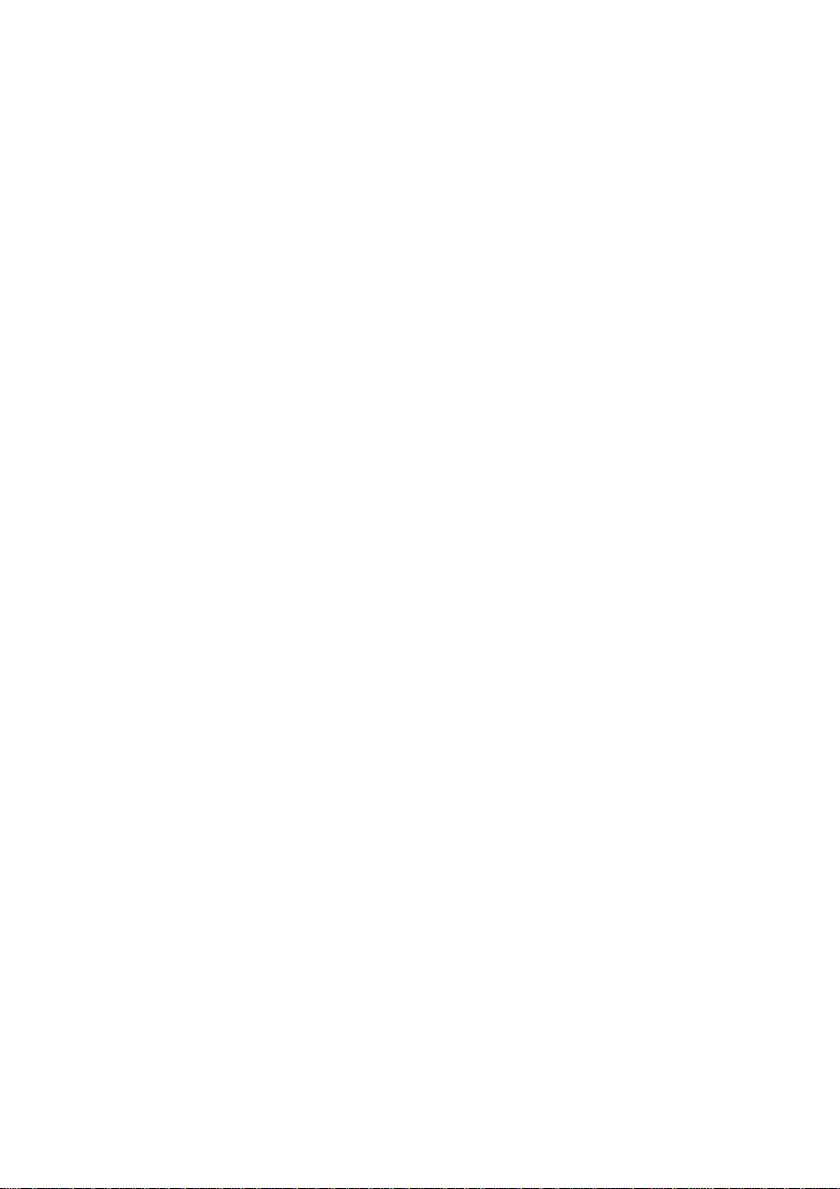
Precauciones
Esta
unidadsedisenoyfabrico
embargo,
de
riesgo
las
opcionesdeseguridad
normas
Seguridad
Utilice
unicamenteelcabledealimentacion
va
a
que
debidamente
de
alimentacion
el
servicio
El
cabledealimentacionseutiliza
Asegurese
importantes
el
uso
inadecuado
incendios.
basicas
utilizar
homologado
de
reparacion
de
que
para
no es
tuviera
Con
su
instalacion,
el
suministrado
algun
autorizado
puede
para
de
la
unidad
fin
el
de
permitir
incorporadas
uso
por
la
segun
acceder
normativa
defecto,
mas
como
facilmentealenchufe
garantizarlaseguridad
causar
puede
un
en
esta
mantenimiento.
y
suministrado
el
proveedor,
local
pongase
en
proximo
dispositivo
funcionamiento
pantalla,
para
descargas
respete
con
la
asegurese
correspondiente.
contacto
de
con
sustituirlo
desconexion
tras
la
personal;
electricas
correcto
las
siguientes
unidad.Siel
de
que
Si
este
el
fabricante
otro.
por
principal.
instalacion.
ha
sin
de
todas
cable
sido
cable
o
con
o
Conecte
especificaciones
tipo
Las
los
pueden
mantenimiento
No
Para
Para
la
pantalla
de
de
fuente
de
tomas
de
corriente
cablesdealimentacion
serlacausa
para
abra
la
En
En
alimentacion.
Pongase
No
correctamente
Utilice
Apague
prolongado.
Evite
Algunas
No
Durante
durante
pantalla:
el
interior
no
el
interior
el
en
contacto
evitar
lesiones
coloquelapantalla
unicamente
evitar
incendios
siemprelapantalla
Nunca
los
que
ninos
piezas
anada
accesorios
una
tormenta
un
periodo
unicamente
este
manual
alimentacion
de
CA
desgastados
de
descargas
sustituir
hay
voltaje
estos
componentes
es
alto
con
su
personales:
en
una
asegurada.
un
lugar
u
otros
peligros:
(OFF)
dejelapantalla
o
arrojen
internas
emiten
no
que
electricaocuando
ampliodetiempo,
al
de
fuente
tipo
o
que
de
y
figura
que
dispone,
los
cablesdeextension
los
y
o
incendios.
componentes.
el
que
y
peligroso
distribuidorsila
estanteria
recomendado
metan
niveles
hayan
si
va
a
encendida
objetos
sido
inclinada
salirdela
de
disenados
desenchufela
de
alimentacion
en
la
pantalla.
consulte
enchufes
Llamealtecnico
usuario
incluso
pueda
cuando
pantalla
a
el
fabricante.
por
habitacion
(ON)
las
por
voltaje
peligrosos.
a
vaya
dejarlapantalla
indicadaenlas
Si
no
esta
con
su
distribuidor.
sobrecargados,
rotos
son
peligrosos
del
reparar.
no
suministro
hay
no
funciona
menos
cuando
aberturasdela
para
de
esta
la
que
salga
toma
este
por
pantalla.
de
seguro
asi
servicio
correctamente.
un
tiempo
de
casa.
pantalla.
desatendida
pared.
del
como
y
de
de
E1
Page 3

Durante
la
instalacion
No
coloque
no
coloquelapantalla
No
utilice
fregadero,
Las
pantallas
que
generen
el
calor
Bloquee
un
Coloque
ventilacion
Cubra
Coloque
No
roce
podria
No
presionelapantalla
porque
Algunos
azulesenla
objetos
esta
pantalla
en
suelo
incluyen
durante
acumulado
las
ranuras
una
sofa,
alfombra,
la
pantalla
adecuada.
las
aberturas
la
pantalla
ni
golpeelapantalla
aranarla,
podria
provocar
defectos
pantalla.
pantalla.
Si
es
posible,
imagen
recomendada,
procesadas.
utilicelaresolucion
en
la
pantalla
podrian
Sin
sobreelcabledealimentacionnilos
dondeelcabledealimentacion
cerca
del
o
mojado
el
puede
en un
con
cerca
cerca
aberturasdeventilacion
funcionamiento.
causar
de
ventilacion
etc.
habitaculo
tela
o
encima
LCD
o
LCD
que
embargo,
LCD.
aparecer
danarla
con
la
imagensequedase
podrian
Si
se
esto
estropearla
de
punto
Sin
embargo,
agua
de
fallos
inferiores
u
otro
material.
deunradiador
de
matriz
de
el
dedo
aparecer
esto
recomendada
utiliza
en
la
pantalla
es
caracteristico
como
en
una
piscina.
En
caso
o
incluso
cerrado
activa
forma
un
por
como
no
afectaraalfuncionamiento
en
otro
pase
pueda
una
banera,unlavabo,
para
permitirlaexpulsion
de
bloqueo
incendios.
colocando
a
menos
con
permanente.
periododetiempo
en
manchas
para
modo
algunas
del
la
que
o
una
nada
la
pantalla.
obtener
no
que
imagenes
panel
Por
pantalla
fuente
que
LCD
encima de
por
resultar
de
estas
lo
tanto,
disponga
de
sea
prolongado,
verdes
rojas,
la
mejor
sea
la
resolucion
a
escala
de
resolucion
danado.
un
del
aberturas,
NUNCA:
en
una
de
calor.
duro,
ya
de
la
calidad
o
el;
calor
cama,
que
o
de
fija.
Limpieza
Desenchufe
Utilice
directamente
provocar
Volveraembalar
l
No
tire
transportar
embalarla
Como
La
lampara
cantidaddemercurio.
No
se
residuos
Debe
la
pantalla
un
pano
ligeramente
sobre
descargas
ni
la
caja
la
en
unidad.
su
material
los
deshacersedemateriales
fluorescente
deshaga
hacerlo
de
generales
segun
antes
la
pantalla
electricas.
materiales
Cuando
original.
empleada
este
producto
de
su
las
normativas
de
limpiar
humedo,
porque
de
embalaje.
trasladelaunidad
en
delamisma
hogar.
locales
su
superficie.
no
un
mojado.
exceso
Son
No
de
un
a
otra
contaminantes
este
producto
forma
correspondientes.
utiliceunaerosol
pulverizacion
contenedor
ubicacion,
de
contiene
lo
que
forma
una
haria
puede
idoneo
vuelva
con
a
segura
pequena
los
para
Page 4

Conexion
Antes
alimentacion
dispositivos
del
de
monitor
instalar
ni
conectados.
el
monitor,
al
monitor,
asegurese
ni
al
sistema
de
que
informatico
no
se
esta
suministrando
ni
a
otros
Instalaciondela
1.
2.
3.
4.
frente.
Coloque
Monte
en
Monte
la
Una
el
la
imagen.
la
direccion
vez
el
monitor
soporte
Aseguresedeempujarlo
Stand
correcta
realizado
en
Base
base
cara
el
(Base
el
montaje
de
soporte
sobre
abajo
producto
del
soporte)
levanteelmonitor
Estructura
en
un
la
de
pano
direccion
hasta
en
soporte
suave.
correcta,
escuchar
Estructura
Stand
Body
con
Base
tal
como
se
un
"clic".
de
soporte
R
A
E
R
la
(Estructura
cuidadoyvuelvalo
del
soporte
muestra
de
soporte)
hacia
en
el
Importante
Esta
ilustracion
ser
distintoalos
No
mantenga
soporte.
El
producto
muestra
elementos
el
producto
el
podria
modelo
que
boca
caerse
R
A
E
R
de
general
se
muestran
abajo
sujetandolo
danarseocausarle
y
E3
de
en
conexion.
la
R
E
A
R
F
R
O
N
T
R
E
A
R
F
R
O
N
T
ilustracion.
unicamente
lesionesenel
Su
monitor
la
por
base
puede
de
pie.
Page 5

Conexion
Para
1.
una
3.
del
monitor
extraer
Coloque
Sujeteelproducto
un
cojin
superficie
plana.
el
soporte:
o
un
como
tal
pano
se
suave
muestra
sobre
a
continuacion
2.
Coloque
sobre
y
el
eleve
el
cojin
monitor
o
el
el
soporte
boca
suave.
pano
ligeramente.
abajo
parte
parte
del
soporte
superior
delabase
4.
Sujeteelproducto
direccion
Tire
del
5.
soporte
del
de
la
flecha
para
otro
hasta
extraerlo.
modo
que
que
escuche
se
indica
un
"chasquido".
y
gire
la
base
del
soporte
en
la
E4
Page 6
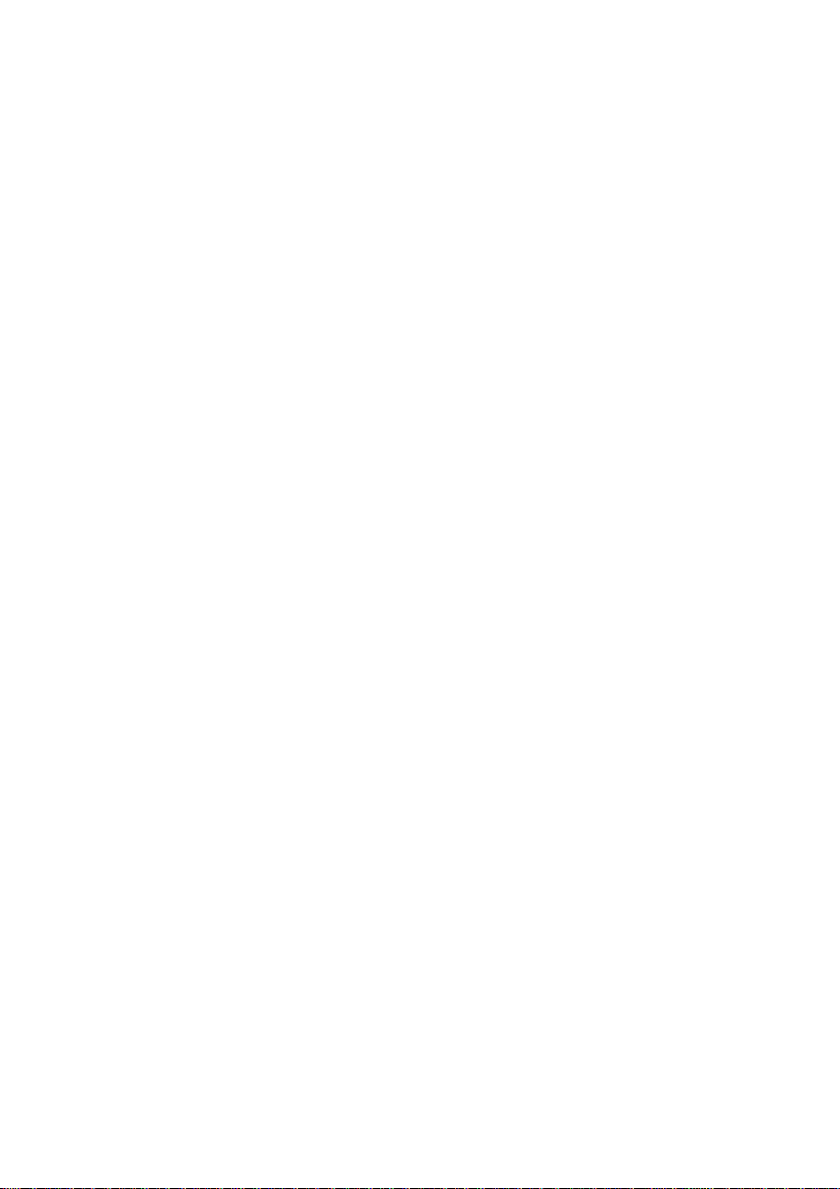
Conexion
Para
Tipo
1.
3.
del
extraer
A
Verifique
inferior
parte
Presione
tal
tiempo
monitor
la
que
hay
delabase
las
dos
como
se
base
dos
pestanas
del
pestanas
indica.
del
soporte:
en
soporte.
al
mismo
Sujete
Siga
presionando
mano
empujar
extraerla.
el
para
la
la
2.
4.
cuerpo
sujetar
baseenla
del
las
soporte
dos
pestanas
el
cuerpo
direccion
tal
como
se
indica.
la
utilice
y
del
de
la
soporte
flecha
otra
y
para
5.
El
cuerpo
del
soporte
la
base
y
del
soporte
E5
quedaran
separados.
Page 7

Conexion
Para
del
monitor
extraer
la
base
del
soporte:
Type.
1.
Verifique
la
parte
Presione
3.
B
inferior
las
que
hay
delabase
cuatro
cuatro
pestanas
pestanas
del
soporte.
por
en
separado
2.
hacia
Sujete
cada
el
cuerpo
extremo.
del
soporte
tal
como
se
indica.
4.
Coloque
superficie
al
soporte
mismo
con
la
plana
tiempo
la
otra
base
del
soporte
del
tire
y
que
mano.
cuerpo
sujeta
la
del
base
en
una
soporte
del
E6
5.
El
cuerpo
soporte
del
quedaran
soporte
separados.
la
base
y
del
Page 8

Conexion
Antes
alimentacion
conectados.
de
de
la
pantalla
instalar
ni
el
monitor,
al
monitor,
asegurese
ni
al
sistema
de
que
informatico
no
se
esta
suministrando
ni
a
otros
dispositivos
Colocacion
1.
Ajustelaposicion
Rango
Advertencia
de
la
pantalla
del
de
inclinacion:-5˚~20˚
:
cuando
ponga
monitor
podria
panel
ajuste
el
yelcuerpo
hacerse
de
dedo
diferentes
el
angulo
entre
dano
formas,
20
la
del
soporte.Si
en
los
de
parte
dedos.
para
la
pantalla,
superior
conseguir
no
del
lo
hace,
la
maxima
comodidad.
Ergonomia
Para
mantener
de
angulo
una
inclinacion
posicion
hacia
de
delante
vision
ergonomica
supere
E7
los
5
grados.
comoda,
y
se
recomienda
que
el
Page 9

Conexion
Uso
1.
2.
3.
de
la
pantalla
del
ordenador
el
monitor
en
Coloque
Conecteelcabledesenal.
la
asegurar
conexion.
un
lugar
1
Conecteelcabledealimentacion
y
proxima
a
la
pantalla.
2
Cable
alimentacion
adecuadoybien
Una
vez
conectado,
a
una
toma
Cable
de
senal
de
de
ventilado
apriete
alimentacion
cerca
del
los tornillos
a
propiada
ordenador.
de
mariposa
de
facil
para
acceso
NOTA
es
una
Esta
de
Esta
es
pantalla
a
la
Presioneelboton
4.
la
parte
vista
la
deunmodelo
puede
se
que
imagen
posterior.
de
muestra.
Cuandolacorriente
automaticamente
Image
frontal
de
en
modo
Setting
de
esta
funcionando,
del
hay
que
(Funcion
(Solo
NOTA
'Self
configuracion
automaticamente
mientras
panel
embargo,
Variaenfuncion
simplificada
la
parte
posterior
su
general;
variar
respecto
de
Tipo
PC
MAC
del
la
del
monitor
funcion
panel
'Self
frontal
esta
Image
conectada,
configuraciondeautoimagen).
analogico)
Function'(Funciondeconfiguracion
pantalla
la
pantalla
monitor.
tenerencuenta
optima.
a
o
ejecutar
Tambien
la
Cuandoelusuario
configuracion
de
nuevo
puede
ejecutar
esta
que
opcion
optima
esta
del
Tipo
de
pared
toma
de
Adaptador
Para
independiente
15
patillas(3filas)
para
Setting
de
conecta
de
cada
funcion
la
opcion
inicializa
E8
modelo.
de
toma
2
PC
para
Macintoshesnecesario
Apple
para
encender
se
ejecuta
Function'
autoimagen):
el
monitor
senal
de
manualmente,
"RESTABLECER"
los
todos
elementos
Mac
cambiar
del
cable
el
por
entrada.
el
suministrado
equipo.
funcion
esta
primera
presione
del
conector
ofrecealusuario
vez,
Si
desea
el
boton
menu
del
menu
D-sub
por
esta
ajustar
de
excepto
un
adaptador
uno
funcion
"AUTO/SET"
ajuste
1
VGAdealta
de
15
patillas
una
ajusta
el
monitor
de
OSD.
"Idioma".
de
enchufe
densidad
y
del
Sin
2
filas.
de
Page 10

Funciones
del
panel
de
control
Controles
Boton
del
Control
MENU
panel
frontal
Utilice
este
boton
configuracion
OSD
BLOQUEADO/DESBLOQUEADO
funcion
Esta
actual
Pulse
varios
BLOQUEADO".
Puede
cualquier
varios
DESBLOQUEADO".
permite
para
que
y
mantenga
segundos.
desbloquear
momento
segundos.
de
para
la
no se
Deberia
Deberia
Funcion
entrar
pantalla.
bloquear
pueda
presionado
aparecer
los
controles
pulsando
aparecer
Laterales
o
salirdela
la
configuracion
modificar
el
el
boton
del
boton
por
el
mensaje
menu
MENU
el
mensaje
MENU
pantalla
de
error.
durante
"OSD
en
pantalla
durante
"OSD
de
control
en
Boton
,
Utilice
funciones
Para
obtener
estos
de
botones
la
mas
E9
para
Visualizacion
informacion,
seleccionar
en
pantalla
consulte
y
ajustar
(OSD).
la
las
pagina
E16
Page 11
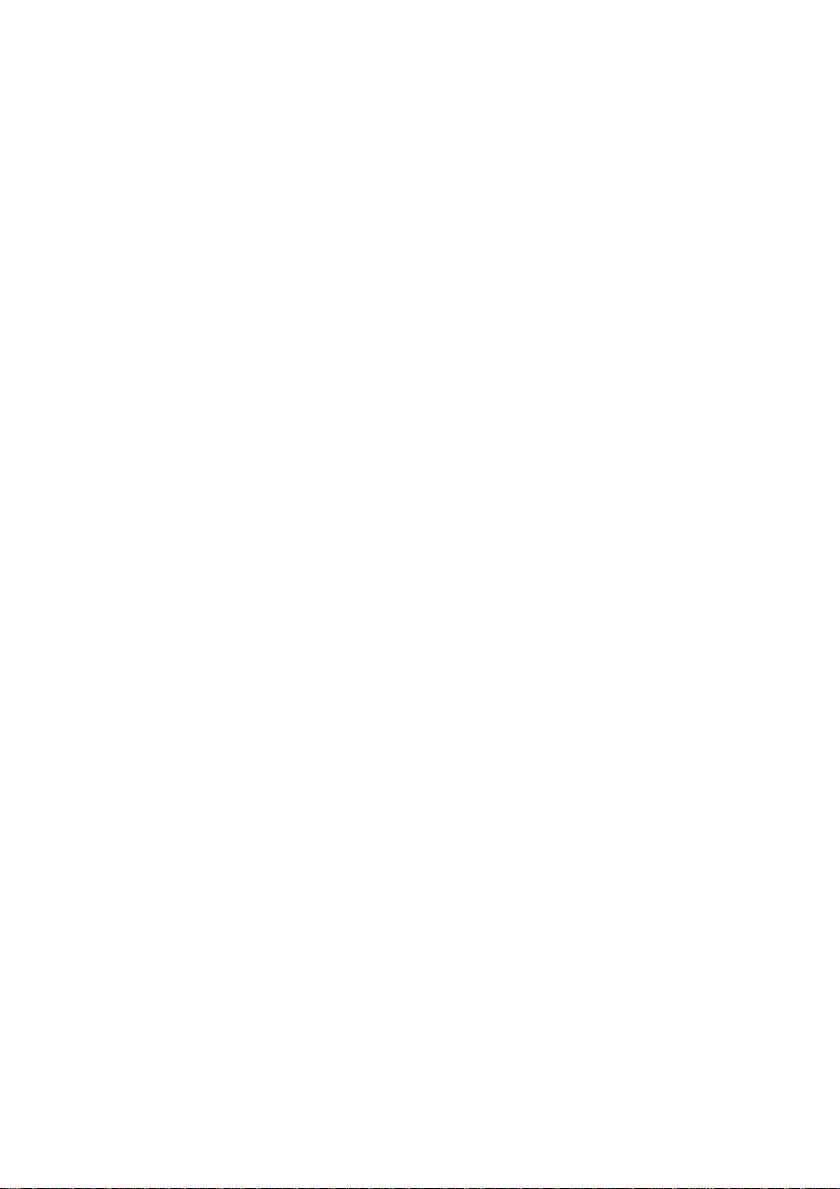
Funciones
del
panel
de
control
Control
Boton
AUTO/SET
Botondealimentacion
Indicador
alimentacion
de
Funcion
Utilice
este
boton
presentacion
Ajuste
Cuando
siempre
presentacion
Asi
se
pantalla
(modo
El
mejor
Monitor
Monitor
Utilice
indicadorseiluminaenverdeoazul
Este
funcionamiento
encendido).
Si
la
automatica
color
ambar.
en
automatico
la
ajuste
el
boton
en
ajustara
al
tamano
de
presentacion).
modo
de
de
17
pulgadas:
de
19
pulgadas:
este
boton
pantalla
(Ahorro
realizar
para
pantalla.
de
imagen
configuracion
AUTO/SET
pantalla
automaticamente
esta
Display
de
resolucion
pantalla
para
de
es
1280x1024
1280x1024
encender
la
pantallaesnormal(Modo
en
el
de
energia),
modo
antes
una
de
(OSD).
la
de
o
el
seleccion
la
pantalla,
de
abrir
imagen
pantalla
apagar
de
desconexion
indicador
en
pulse
la
en
actual
la
pantalla.
cuando
pasa
la
el
a
E10
Page 12

Ajuste
Ajuste
Ajustar
funcionamiento
controldela
ejemplo
seccion
puede
NOTA
Deje
imagen.
Para
de
los
de
el
tamano
para
se
muestra
realizar
que
efectuar
controles
la
pantalla
de
de
la
presentacion
se
familiarice
que
un
con
la
la
pantalla
ajustes
se
de
la
presentacionenpantalla
la
imagen,laposicion
pantalla
ejemplo
resulta
en
pantalla.
coneluso
de
los
rapido
A
ajustes
OSD.
estabilice
en
durante
al
menos
la
presentacionenpantalla,
los
y
parametros
sencillo
y
continuacion
de
los
controles.Enla
selecciones
y
30
minutos
con
se
muestra
disponibles
antes
estos
siga
de
el
sistema
de
de
un
breve
siguiente
que
la
ajustar
pasos:
(OSD)
Pulseelboton
menu
OSD.
Para
acceder
el
icono
que
Utilice
los
botones
Utiliceelboton
Pulse
una
vez
otra
funcion.
MENU
a
un
desee,
AUTO/SET
el
boton
Pulse
y,
control,
pulse
/
MENU
dos
veces
a
continuacion,
utilice
los
el
boton
AUTO/SET.
para
ajustarlaimagen
seleccionar
para
para
el
boton
E11
botones
volver
MENU
aparecera
otros
al
menu
para
el
menu
o
Una
en
el
elementos
principal
salir
del
principal
vez
nivel
y
OSD.
del
seleccionado
desee.
que
del
submenu.
seleccionar
Page 13

Ajuste
En
configuracion
seleccion
y
la
siguiente
de
tabla
se
de
la
presentacion
la
presentacionenpantalla
indican
todos
en
los
menus
pantalla.
de
control,
(OSD)
ajuste
y
Menu
principal
CUADRO
COLOR
POSICION
AJUSTES
DISPOSICION
Submenu
BRILLO
CONTRASTE
GAMMA
PREDEF
ROJO
VERDE
AZUL
HORIZONTAL
VERTICAL
RELOJ
FASE
NITIDEZ
IDIOMA
OSD
POSICION
BALANCE
sRGB
6500K
9300K
HORIZONTAL
VERTICAL
DE
BLANCOS
Referencia
Para
ajustar
contraste
Para
personalizar
el
de
la
pantalla
Para
ajustar
la
pantalla
Para
mejorar
estabilidaddela
Para
personalizar
la
pantalla
funcionamiento
la
para
brilloyel
pantalla
el
colordela
posicion
claridad
de
y
pantalla
el
estado
el
entorno
deunusuario
la
de
de
FLATRON
F-ENGINE
NOTA
El
ordendelos
LAMPARA
RESTABLECER
DE
ENCENDIDO
PELICULA/TEXTO
USUARIO
NORMAL
iconos
puede
variar
:
dependiendo
E12
Para
seleccionar
la
configuracion
desea
ajustable
del
modelo
o
de
(E12~E16).
personalizar
imagen
que
Page 14

Ajuste
seleccion
y
de
la
presentacionenpantalla
(OSD)
Anteriormente
elemento
nombres
en
Menu.
de
con
el
icono
Presioneelboton
Nombre
del
menu
Iconos
Consejo
boton
se
sistema
MENU,
de
detallo
el
procedimiento
OSD.Acontinuacion
las
y
descripciones
a
continuacion
MENU
:
Ajuste
SET:
para
se
de
todos
los
aparece
:
Salir
(Disminucion/Aumento)
:
Intro
:
Seleccione
otro
submenu
seleccionar
enumeran
elementos
el
menu
y
ajustar
los
iconos,
se
muestran
que
principal
un
los
del
OSD.
Submenus
NOTA
Los
pueden
idiomas
variar
que
respecto
aparecen
en
el
menu
OSD
a
los
del
manual.
(presentacionenpantalla)
E13
del
monitor
Page 15

Ajuste
seleccion
y
de
la
presentacionenpantalla
(OSD)
Menu
principal
CUADRO
MENU:Salir
:
Disminucion
:
Aumento
SET:Seleccione
COLOR
otro
submenu
Submenu
BRILLO
CONTRASTE
GAMMA
PREDEF
ROJO
Descripcion
Para
Para
Ajustesupropio
En
el
muestran
mientras
consiguen
contraste.
Seleccioneelcolordela
?
sRGB:
?
6500K:
?
9300K:
Establezca
ajustar
ajustar
monitor,
imagenes
que
imagenes
Ajuste
coincida
que
de
color
blanco
blanco
el
el
brillodela
el
contraste
valor
los
valores
mas
con
los
el
colordela
con
estandar
ligeramente
ligeramente
nivel
del
pantalla.
de
la
pantalla.
gamma:50/0/50
gamma
blanquecinas,
valores
bajos
con
un
mayor
pantalla.
pantalla
la
especificacion
sRGB.
rojizo.
azulado.
color
rojo.
altos
se
para
MENU:Salir
:
Disminucion
:
Aumento
SET:Seleccione
POSICION
MENU:Salir
:
Disminucion
:
Aumento
SET:Seleccione
otro
otro
submenu
submenu
VERDE
AZUL
HORIZONTAL
VERTICAL
E14
Establezca
Establezca
Para
mover
hacia
Para
mover
hacia
abajo.
abajo.
el
el
nivel
nivel
la
imagen
la
imagen
del
del
color
color
hacia
hacia
verde.
azul.
arriba
arriba
o
o
Page 16

Ajuste
seleccion
y
de
la
presentacionenpantalla
(OSD)
Menu
principal
AJUSTES
MENU:Salir
:
Disminucion
:
Aumento
SET:Seleccione
DISPOSICION
MENU:Salir
:
Ajustar
:
Ajustar
SET:Seleccione
otro
otro
submenu
submenu
Submenu
RELOJ
FASE
NITIDEZ
IDIOMA
POSICION
OSD
BALANCE
BLANCOS
LAMPARA
ENCENDIDO
RESTABLE
CER
Para
verticales
El
tamano
cambiara.
Para
Este
horizontal
mas
Para
pantalla
Para
apareceran
Para
OSD
Silasalidadela
DE
cumple
el
niveldecolor
consecuencia
de
video.
el
niveldela
coincida
de
la
proporcionar
Active
esten
Utilice
DE
(ON)
encendido
del
monitor.
Si
lo
Siloenciende
momento,
iluminara
Recupera
configuracion
excepto
Pulse
forma
Descripcion
minimizar
ajustar
elemento
claro
ajustar
seleccionarelidiomaenel
ajustar
en
tarjeta
esta
los
esta
o
desactiva
el
inmediata.
las
fondo
horizontal
el
enfoque
le
permite
hacer
imagen
la
claridad
los
nombres
la
posicion
barrasobandas
de
de
mas
de
del
y
la
pantalla.
las
apagar
tarjeta
especificaciones
se
puede
de
la
Cuando
con
colores
se
senal
se
el
niveldesalida
de
video
una
imagen
funcion
blanco
funcion
distorsion
cuando
para
(OFF)
en
situado
(OFF),
(ON)encualquier
el
indicador
automaticamente.
los
todos
"IDIOMA".
boton
valores
predeterminados
si
desea
la
pantalla.
la
de
quitar
nitida
los
de
de
de
de
deteriorar
utiliza
ajusta
con
el
optima.
y
encender
el
indicador
la
parte
se
de
pantalla
la
caracteres.
imagen
los
la
video
esta
fin
en
negro.
apagara.
encendido
de
resetear
tambien
pantalla.
el
ruido
o con un
ventana
requeridas,
de
la
que
controles.
no
como
delasenal
trazo
funcion,
para
que
estandar
de
la
pantalla
de
frontal
se
de
fabrica
de
Si
no
mejoralaimagen
fabrica.Sifuera
funcion
solo
esta
de
necesario,
cuandolasenal
activa
la
pantalla,
vuelva
restablezca
a
ejecutar
de
la
entrada
E15
los
funcion
valores
de
equilibrio
es
analogica.
predeterminados
de
blancos.
de
Esta
Page 17
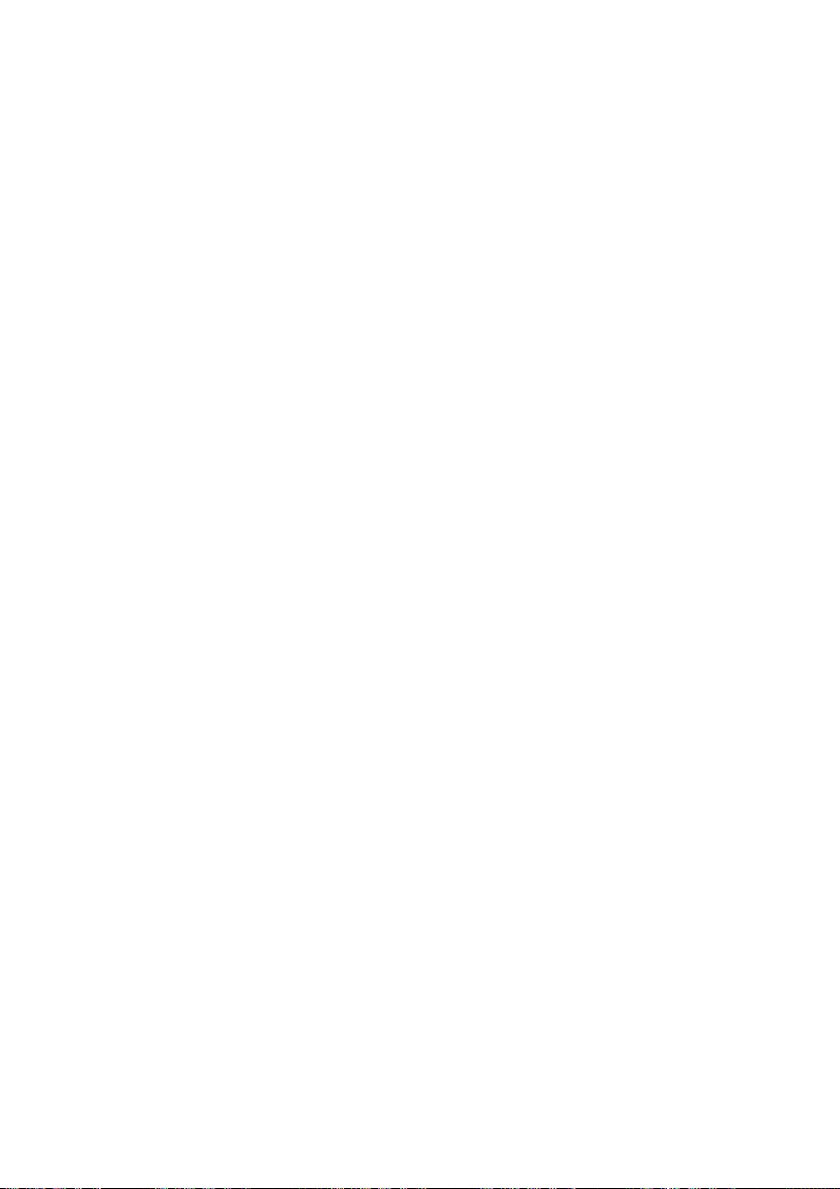
Ajuste
A A A
seleccion
y
La
pantalla
monitor.
Nombre
OSD
del
Iconos
Submenus
de
aparecera
menu
la
presentacionenpantalla
cuando
pulse
el
boton
(OSD)
en
la
parte
frontal
del
FLATRON
Al
ejecutar
pantalla,
aparecera
F-ENGINE,
como
tal
y
en
F-ENGINE
el
pantallanoaplicada
Pulse
el
SET
boton
Menu
principal
Para
USAGE,
USARIO
BRILLO
ACE
RCM
GUARDAR
ajustar
presione
la
funciondesubmenu
el
boton
apareceran
se
muestra.
lado
izquierdo,
aparecera
utilizar
para
SET
1
2
La
en
la
Submenu
PELICULA
TEXTO
USARIO
dos
pantalla
mientras
el
derecho.
pantalla
Esta
condicion
entorno
PELICULA:
TEXTO:
Usuario
Puede
Tambien
incluso
...
...
ACE(Adaptive
...
RCM(Real
Seleccioneelsubmen
boton
los
en
tonos
aplicada
que
ajustada.
funcion
de
(iluminacion
para
imagenes
ajustar
puede
si
utiliza
(Brillo):
Color
SET
botones
le
imagen
para
videos
Ajusta
Clarity
y
guarde
-.
Pantalla
la
la
Descripcion
seleccionar
permite
deseada
ambiente,
imagenes
o
peliculas
con
texto
manualmente
guardar
valores
de
el brillodela
Enhancer):
Management):
No
0
aplicado
1
Mejora
2
Tono
piel
3
Mejora
GUARDAR
el
al
aplicarse
optimizada
tipos
con
animacion
(procesamiento
el
o
restablecer
entorno
Pantalla
facilmente
para
de
imagenes,
de
brillo:
el
diferentes.
al
no
aplicarse
la
mejor
el
etc.).
de
textos,
ACEoRCM.
valor
ajustado,
pantalla
seleccionaelmododeclaridad.
seleccionaelmododecolor.
de
verde
humana
(Flesh
mediante
mediante
tone)
el
del
valor
color
SI
etc.)
NORMAL
Bajo
condiciones
E16
de
funcionamiento
normales
Page 18
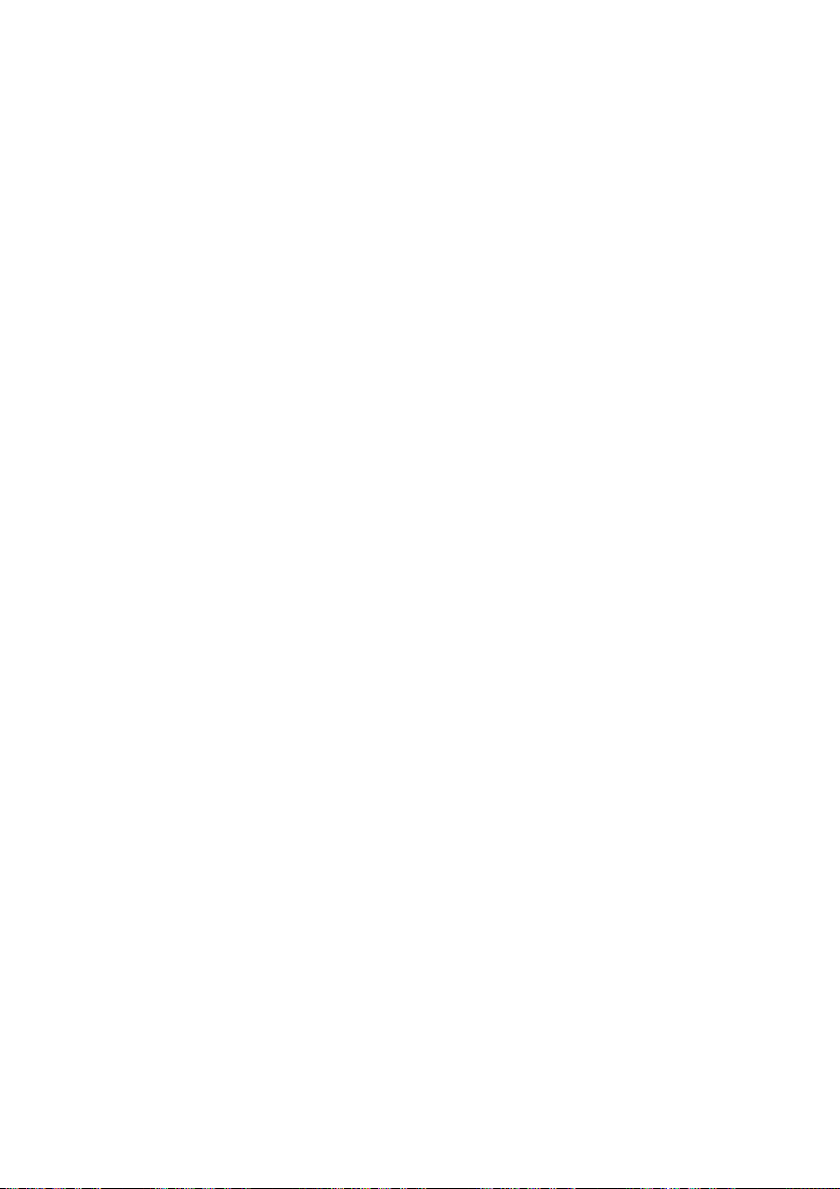
Solucion
de
problemas
Compruebelosiguiente
No
aparece
antes
ninguna
de
llamar
imagen
al
servicio
tecnico.
conectadoelcable
¿Esta
de
alimentacion
de
pantalla?
encendida
¿Esta
del
indicador
alimentacion?
indicador
¿El
encendido
apagado
azuloverde?
El
esta
indicador
alimentacion
encuentra
en
y
de
de
de
de
en
¿se
ambar?
la
color
¿Apareceelmensaje
"SENAL
RANGO"
FUERA
en
DE
la
pantalla?
¿Apareceelmensaje
"VERIFICAR
DE
SENAL"
CABLE
en
la
pantalla?
?
la
luz
Compruebe
correctamente
corriente.
?
Pulse
?
Ajuste
?
Si
la
pantalla
energia,
para
que
?
Encienda
?
Este
mensaje
(tarjeta
intervalodefrecuencias
la
pantalla.
Consultelaseccion
manualyvuelva
?
Este
mensaje
senal
conectado.
vuelvaaintentarlo.
sielcable
conectado
el
botondealimentacion.
el
brilloyel
mueva
aparezca
el
PC.
esta
contraste.
en
el
raton
la
modo
pantalla.
aparece
de
video)
se
encuentra
'Especificaciones'
a
configurarlapantalla.
aparece
une
el
PC
que
a
Compruebe
de
alimentacion
a
la
toma
de
de
ahorro
de
o
pulse
cualquier
cuando
cuando
la
el
la
senal
fuera
del
horizontalyvertical
de
el
cable
no
pantalla
cable
esta
de
senal
esta
del
de
tecla
PC
de
este
y
el
¿Aparece
mensaje
¿Apareceelmensaje
"OSD
BLOQUEADO"
cuando
boton
se
MENU?
pulsa
"OSD
BLOQUEADO"
?
Puede
proteger
el
para
desbloquear
en
durante
mensaje
no
que
cualquier
varios
"OSD
E17
en
la
configuracion
se
pueda
los
controles
momento
segundos.
DESBLOQUEADO".
la
pantalla?
modificar
del
menu
pulsando
Deberia
de
control
por
el
boton
aparecer
error.
en
pantalla
actual
Puede
MENU
el
Page 19

Solucion
de
problemas
La
imagen
La
posicion
pantalla
correcta.
no
Enelfondodela
pantallasepueden
las
barrasobandas
verticales.
El
ruido
horizontal
aparece
imagenes
caracteres
claramente
El
es
anormal.
La
en
o
colordela
monocromo
pantalla
en
pantalla
en
es
las
en
los
no
esta
definido.
pantalla
o
parpadea.
ver
que
no
es
correcta
?
Pulse
el
boton
automaticamente
configuracion
Si
los
resultados
de
posicion
position
?
Seleccione
la
de
la
Paneldecontrol
Configuracion
frecuenciaola
nuevo
la
tarjeta
recomendada.
?
Pulse
el
boton
automaticamente
configuracion
satisfactorios,
bandas
verticales
presentacion
?
Pulse
el
boton
automaticamente
configuracion
Si
los
resultados
barras
horizontales
presentacion
?
Seleccione
Paneldecontrol
Configuracion
recomendada
ideal.
ajuste
de24bits
?
Compruebe
correctamente
asegurarlo,
?
Asegurese
correctamente
?
Establezca
(color
Establezca
(color
sielcabledesenal
si
de
la
verdadero)
Configuracion.
?
Compruebe
entrelazado,
recomendada.
?
Asegurese
suficientemente
50/60
si
y
de
Hz.
AUTO/SET
la
para
ajustar
imagenenpantalla
con
ideal.
no
son
satisfactorios,
imagen
con
presentacion
y
compruebe
resolucion.
de
AUTO/SET
ideal.Silos
reduzca
en
pantalla.
AUTO/SET
En
video
en
la
imagenenpantalla
resultados
el
numero
con
el
icono
la
imagenenpantalla
los
iconos
en
pantalla.
-->
siseha
caso
la
resolucion
para
para
ajuste
H
Pantalla
modificado
afirmativo,
ajustar
no
de
barras
RELOJ
de
ajustar
position
-->
a
son
a
ideal.
no
son
satisfactorios,
con
el
icono
en
pantalla.
y
ajustelapantalla
o
configurelaimagenenpantalla
-->
la
configuracion
FASE
Pantalla
a
la
reduzca
de
-->
resolucion
de
color
verdadero).
esta
conectado
utiliceundestornillador
y
es
preciso.
la
que
enlaranura.
configuracion
en
la
pantalla
si
es
el
que
alto.
de
tarjeta
de
Paneldecontrol
esta
cambieala
asi,
de
voltaje
Debe
ser
video
color
configurada
la
superior
esta
a
mas
resolucion
tension
a
para
insertada
-
en
es
100-240
la
la
y
la
ajuste
la
o
la
la
las
la
en
el
a
mas
de24bits
modo
de
lo
V
CA,
V
de
E18
Page 20

Solucion
¿Instalo
de
problemas
el
controlador
de
la
pantalla?
el
la
pantalla?
controlador
¿Instalo
de
"¿Apareceenpantalla
mensaje
desconocido,
encontrado
Plug&Play
"Monitor
se
el
(VESA
ha
monitor
DDC)"?
el
?
Asegurese
pantalla
controlador
esta.
O
sitio
Web:
?
Compruebe
funcion
de
desde
descargue
de
instalaelcontrolador
que
el
CD
o
disquete
la
pantalla
el
controlador
http://www.lge.com.
la
que
tarjeta
and
Plug
Play.
suministrado
de
video
del
de
admite
de
con
nuestro
la
la
E19
Page 21
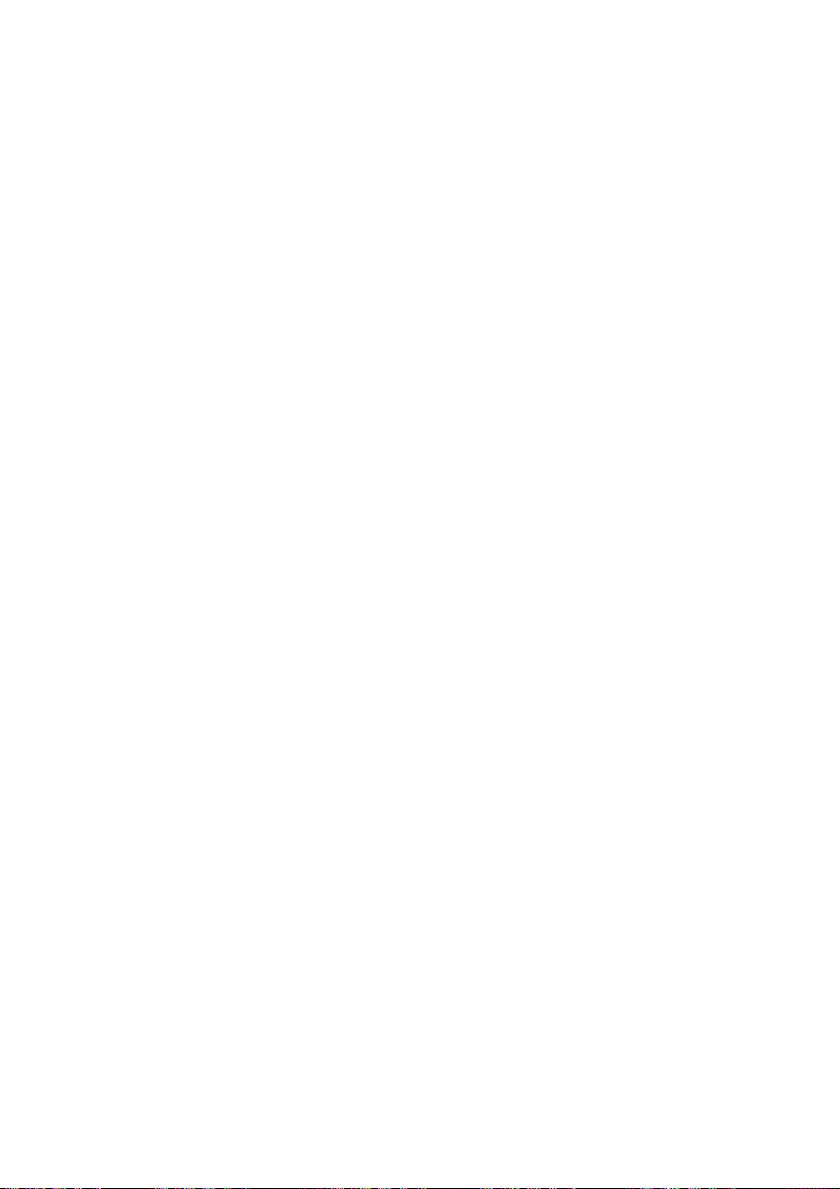
Especificaciones
de
y
LCD
Revestimiento
17
Pixeles
Frecuencia
Frecuencia
Formadeentrada
Entrada
Forma
Max
Recomendada
DDC
Modo
Temporizador
Desactivado
Ancho
Alto
Fondo
Neto
Rango
CA
Condiciones
Condiciones
Pantalla
Sincronismo
entrada
Entrada
de
Resolucion
and
Plug
Consumo
Play
de
alimentacion
Dimensiones
Soporte
giratorio
inclinacion
Entrada
de
alimentacion
Condiciones
entorno
de
video
y peso
del
de
pantalla
visibles
pulgadas
por
pulgada
de
de
entrada
2B
encendido
36,45
37,82
18,0
de
inclinacion
100-240
Temperatura
Humedad
Temperatura
Humedad
con
plana
antideslumbrante
de
0,264
Horizontal
vertical
senal
Pie
incluido
cm
/
cm
/
cm
/
7,08
V~
50/60
de
funcionamiento
de
almacenamiento
TFTdematriz
activa
mm
30--83
kHz
56--75
Hz
TTL
independiente,
SOG
(sincronizacionenverde)
Conector
RGB
analogico
VESA1280x1024@75Hz
VESA1280x1024@60Hz
:
30W(Tipico)
≤1W
≤1W
14,35pulgadas
14,89
pulgadas
pulgadas
3,3
(7,28
kg
-5˚~20˚
Hz
A
0,8
de
10°
C
de
10
%a80
de
-20°
C
de
5
%a90
de
17
(automatico)
(automatico)
D-Sub
de
(0,7
Pienoincluido
36,45
30,50
5,80
lbs)
a
35°
C
%
sin
a
60°
C
%
sin
17
pulgadas
cm)
(43,2
pulgadas
positivo/negativo
15
patillas
ohm)
Vp-p/75
cm
/
14,35pulgadas
cm
/
12,08
2,28
pulgadas
pulgadas
cm
/
condensacion
condensacion
Soporte
Cable
de
Cable
de
NOTA
La
informacion
de
inclinacion
senal
alimentacion
de
Unido(
Unido(
Tipo
este
),
O
),
de
toma
documento
separado
separado
de
paredotipo
esta
(O)
( )
sujeta
E20
de
a
cambios
toma
de
sin
PC
previo
aviso.
Page 22

Especificaciones
de
y
LCD
Revestimiento
19
Pixeles
Frecuencia
Frecuencia
Forma
Entrada
Forma
Max
Recomendada
DDC
Modo
Temporizador
Desactivado
Ancho
Alto
Fondo
Neto
Rango
CA
Condiciones
Condiciones
Pantalla
Sincronismo
entrada
Entrada
de
Resolucion
and
Plug
Consumo
Play
alimentacion
Dimensiones
Soporte
giratorio
inclinacion
Entrada
de
alimentacion
Condiciones
entorno
de
video
de
y peso
del
de
pantalla
visibles
pulgadas
por
pulgada
Horizontal
de
entrada
de
de
entrada
2B
encendido
40,20
40,75
18,0
de
inclinacion
100-240
Temperatura
Humedad
Temperatura
Humedad
con
TFTdematriz
plana
antideslumbrante
de
0,294
vertical
senal
Pie
incluido
cm
/
15,83pulgadas
cm
/
16,04
cm
/
7,08
V~
50/60
de
funcionamiento
de
almacenamiento
mm
30--83
56--75
TTL
independiente,
SOG
(sincronizacionenverde)
Conector
RGB
analogico
VESA1280x1024@75Hz
VESA1280x1024@60Hz
:
33W(Tipico)
≤1W
≤1W
pulgadas
pulgadas
4,2
(9,26
kg
-5˚~20˚
Hz
A
0,8
de
10°
C
de
10
%a80
de
-20°
de
5
%a90
activa
de
kHz
(automatico)
Hz
(automatico)
D-Sub
lbs)
a
35°
%
C
a
60°
%
19
19
de
(0,7
Pienoincluido
40,20
33,30
5,80
C
sin
C
sin
(43,2
pulgadas
positivo/negativo
15
patillas
Vp-p/75
cm
/
15,83pulgadas
cm
/
13,11
cm
/
2,28
condensacion
condensacion
pulgadas
cm)
ohm)
pulgadas
pulgadas
Soporte
Cable
Cable
de
NOTA
La
de
inclinacion
de
senal
alimentacion
informacion
de
Unido(
Unido(
Tipo
este
),
O
),
de
toma
documento
separado
separado
de
paredotipo
esta
(O)
( )
sujeta
E21
de
a
cambios
toma
de
PC
sin
previo
aviso.
Page 23

Especificaciones
Modos
1
VGA
2
VGA
3
VGA
4
VESA
5
VESA
6
VESA
7
MAC
8
VESA
9
VESA
10
MAC
11
VESA
*12
VESA
13
VESA
indicador
preestablecidos
Modos
de
pantalla
(resolucion)
(resolucion)
640x350
720x400
640x480
640x480
800x600
800x600
832x624
1024x768
1024x768
1152x870
1152x900
1280x1024
1280x1024
Frecuencia
31,469
31,468
31,469
37,500
37,879
46,875
49,725
48,363
60,023
68,681
61,805
63,981
79,976
Horizontal
(kHz)
*
Modo
Frecuencia
(Hz)
Recomendada
vertical
70
70
60
75
60
75
75
60
75
75
65
60
75
MODO
Modo
encendido
Temporizador
Desactivado
Color
LED
VerdeoAzul
Ambar
Apagado
E22
Page 24

Instalaciondela
placademontajeenpared
Este
producto
o
pared
1.
3.
4.
el
Coloque
una
superficie
Sujeteelproducto
Sujeteelproducto
direccion
cumple
dispositivo
un
de
cojin
plana.
la
flecha
tal
o
un
como
del
hasta
las
especificaciones
de
intercambio.
suave
pano
se
muestra
modo
otro
que
que
escuche
sobre
a
continuacion
se
indica
un
de
la
2.
Coloque
sobre
el
y
y
gire
"chasquido".
placa
el
cojin
eleve
la
base
de
monitor
o
el
el
soporte
del
montaje
boca
suave.
pano
ligeramente.
soporte
en
abajo
parte
parte
del
soporte
en
superior
delabase
la
5.
Tire
del
soporte
para
extraerlo.
E23
Page 25

Instalaciondela
6.
Instalacion
Placa
Montaje
placademontajeenpared.
Consulte
la
placademontajeenpared
informacion.
de
de
montajeenpared
con
soporte
la
guia
placademontajeenpared
la
placademontajeenpared
vende
o
de
instalacion
(se
en
pared
para
que
para
por
conectar
se
obtener
separado)
suministra
mas
con
con
Ranura
Conectada
que
en
la
informatica.
E24
de
puede
mayoria
seguridad
a un
cable
adquirirse
de
las
Kensington
de
bloqueo
por
separado
tiendas
de
Page 26

Digitally
yours
